Como ficar sem papel: 5 etapas simples
Publicados: 2022-01-29Ficar sem papel não precisa ser difícil, especialmente se você tiver as ferramentas certas para isso. Se você está tentando desistir completamente do papel, existem cinco aplicativos ou serviços que podem ajudá-lo a fazer a mudança de forma simples, eficaz e permanente.
Primeiro, faça um balanço. Onde em sua vida você ainda usa papel? Talvez você mantenha sua lista de tarefas em um caderno ou talvez tenha uma pilha de documentos que assinou a tinta e agora não tem para onde ir. Em vez de se sentir sobrecarregado com a ideia de que você deve abolir todo o papel de sua vida, pense menor, identificando as principais áreas em que o papel ainda é prolífico, para que você possa se concentrar nesses lugares primeiro.
Depois de ter uma ideia do que está lidando, você precisará dessas cinco ferramentas:
um aplicativo de lista de tarefas,
um aplicativo de digitalização,
uma ferramenta de assinatura eletrônica,
um serviço de armazenamento em nuvem e compartilhamento de arquivos, e
um aplicativo de anotações.
Vamos olhar mais de perto cada uma dessas ferramentas e o que elas fazem. Abaixo, você encontrará recomendações de aplicativos específicos para ajudá-lo a começar.
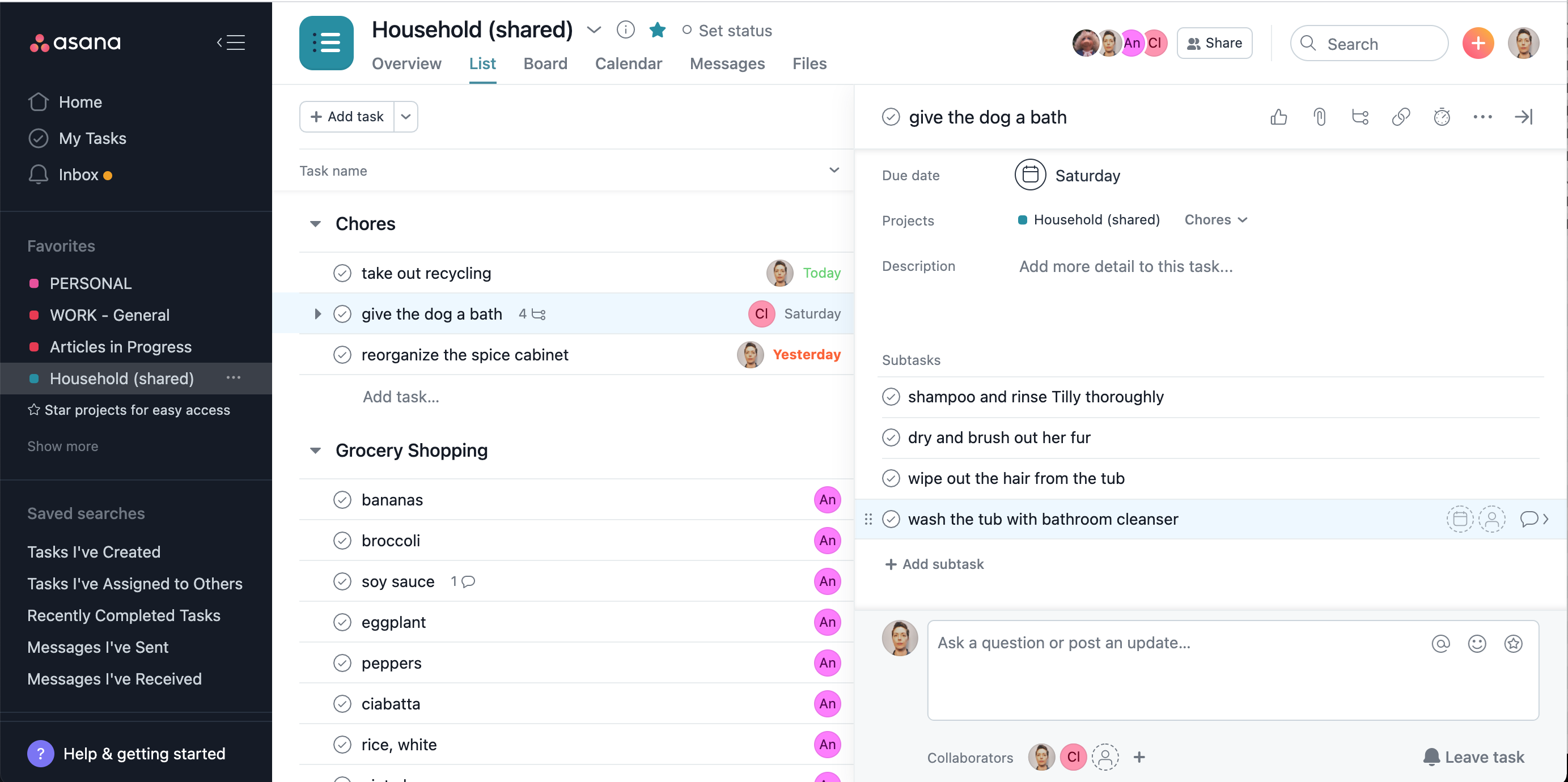
1. Um aplicativo de lista de tarefas
Se você está tentando ficar sem papel, deve encontrar um aplicativo de lista de tarefas que funcione para você e ficar com ele por algumas semanas.
Os melhores aplicativos de lista de tarefas são muito mais eficientes do que listas de papel. Com um aplicativo, você nunca tem seus escritos riscados e rabiscados. Você pode editar e reorganizar tarefas facilmente quando as prioridades ou os prazos mudarem. Você pode atribuir tarefas a outras pessoas, receber lembretes de datas de vencimento futuras, adicionar links e números de telefone de discagem de um toque às suas tarefas e assim por diante.
Minhas duas principais escolhas entre os aplicativos de lista de tarefas são Todoist Premium e Asana. Alguns outros aplicativos são muito bons para tipos específicos de pessoas. Eles incluem OmniFocus (para usuários da Apple que seguem a metodologia Getting Things Done), TickTick (para usuários da Técnica Pomodoro) e Workflowy (para quem gosta de uma experiência de aplicativo extraordinariamente simples e reduzida).
Depois de escolher um aplicativo de lista de tarefas, comece criando três categorias de listas: Trabalho, Pessoal e Doméstico. Você pode alterá-los mais tarde se eles não forem adequados para suas necessidades.
Na seção Trabalho, anote as tarefas que você deve concluir esta semana para o seu trabalho. Então pare. Não seja muito ambicioso ou pense muito à frente ainda. Em sua lista Pessoal, anote algumas tarefas pessoais – o que vier à mente, como enviar um cartão de agradecimento ou agendar um corte de cabelo. Use sua seção Doméstica para iniciar uma lista de compras de supermercado e anotar outras tarefas que vierem à mente, independentemente de quanto tempo você precisa para fazê-las. Você também pode criar uma lista chamada Someday para coisas diversas.
Isso é muito para começar. Ao usar seu aplicativo de tarefas, você descobrirá quais estratégias funcionam melhor quando se trata de organizar listas, configurar lembretes e atribuir tarefas a outras pessoas.
Nas primeiras semanas, mantenha suas listas curtas e diretas. Usar um aplicativo de lista de tarefas pela primeira vez é como adotar qualquer outro novo hábito; se for muito complicado, você pode não ficar com ele. Depois de ter o hábito, você pode começar a refinar suas estratégias de lista de tarefas.
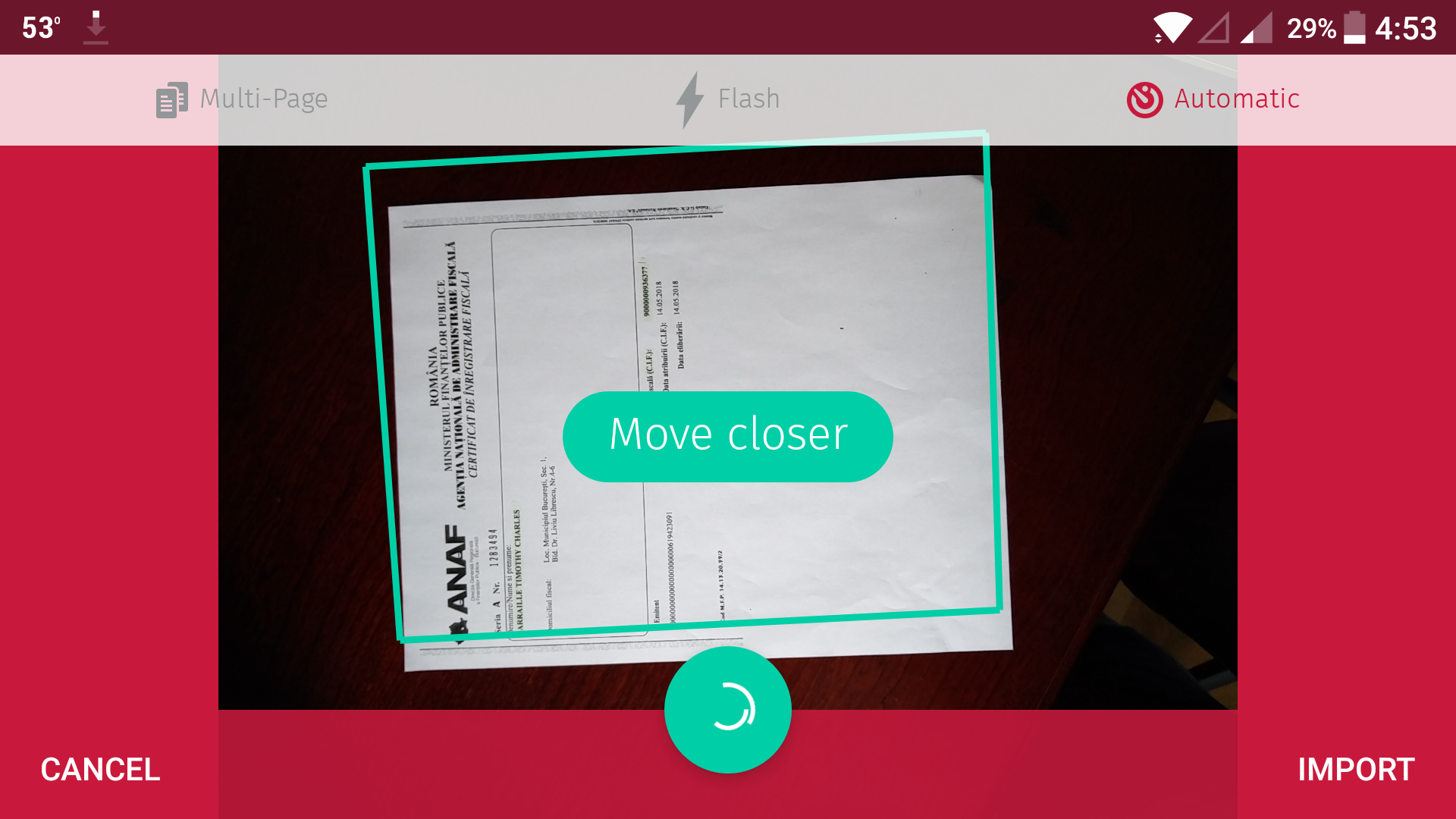
2. Um aplicativo de digitalização
Um aplicativo de digitalização é inestimável para transformar documentos importantes em papel em arquivos digitais. Ao digitalizar documentos, você pode arquivar os originais, no caso de documentos importantes, ou destruí-los ou reciclá-los.
Exemplos de papéis que você pode digitalizar são declarações fiscais, documentos de identificação, certidões (nascimento, óbito, casamento, diploma), garantias e recibos, receitas e até mesmo documentos não em papel, como os detalhes e instruções impressos na parte inferior do seu roteador .
Aplicativos de digitalização móvel, que são os que eu prefiro usar, transformam a câmera do seu celular em um scanner. Embora você possa usar qualquer impressora com scanner para digitalizar documentos, os aplicativos de digitalização móvel são mais convenientes e portáteis. Você pode tirar uma foto de qualquer coisa em qualquer lugar.
Os melhores aplicativos de digitalização detectam não apenas as bordas do item que você está digitalizando, mas também o tipo de item, seja uma página de um livro ou um cartão de visita. Um bom aplicativo de digitalização também deve ser capaz de compilar várias páginas em um único arquivo. Os aplicativos de digitalização de primeira linha também incluem a tecnologia de reconhecimento óptico de caracteres (OCR) para que, em cerca de um minuto após a digitalização de um documento, você possa copiar e colar o texto dele.

Dois aplicativos de digitalização que atendem a todos esses requisitos e estão disponíveis para dispositivos móveis Android e Apple são:
Os aplicativos móveis da ABBYY, que vêm por alguns nomes diferentes em várias faixas de preço, e
SwiftScan (anteriormente chamado de Scanbot Pro; download gratuito e alguns dólares por mês para obter uma versão com ferramentas de OCR e assinatura eletrônica).
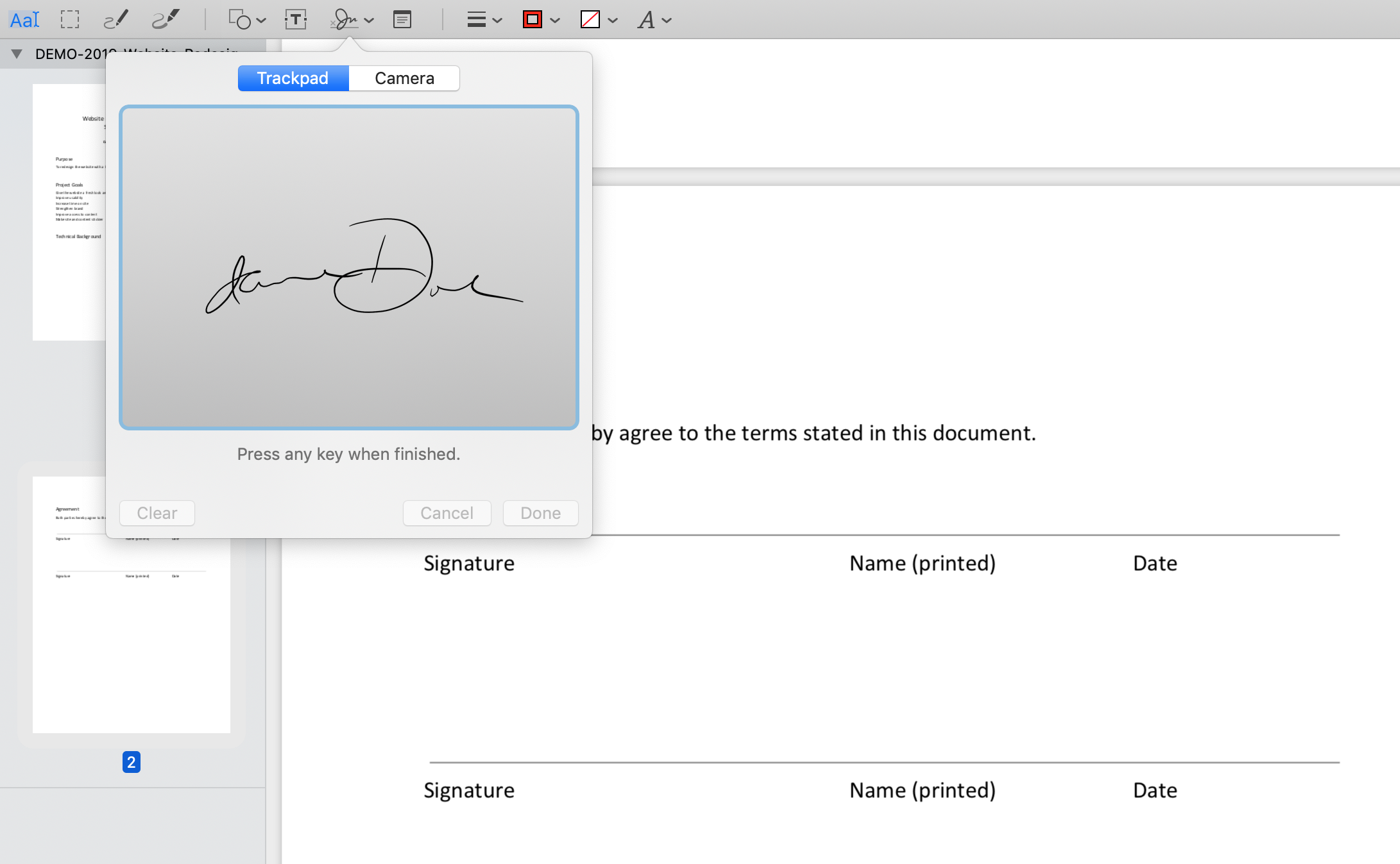
3. Uma ferramenta de assinatura eletrônica
Se você estiver sem papel, precisará assinar documentos sem imprimi-los. Você deve ser capaz de assinar a maioria dos documentos digitalmente, com poucas exceções. Para fazer isso, você precisa de um aplicativo que permita criar uma assinatura digital e aplicá-la aos arquivos.
Alguns exemplos de software que incluem ferramentas de assinatura eletrônica são:
Leitor Adobe,
Adobe Acrobata,
Visualização para macOS (mostrado acima),
DocuSign,
OláSign, e
SwiftScan (mencionado anteriormente).
Para começar, você precisa criar uma assinatura. Essa etapa geralmente é a parte mais difícil porque as assinaturas tendem a parecer desleixadas quando feitas com um mouse, dedo e tela sensível ao toque ou caneta. Normalmente, há também a opção de assinar seu nome com tinta no papel e depois digitalizá-lo. A boa notícia é que, depois de fazer uma assinatura que você gosta, você pode salvá-la e reutilizá-la.
Se precisar de mais detalhes, veja como assinar um PDF usando o Acrobat Reader e como assinar um PDF no macOS Preview.
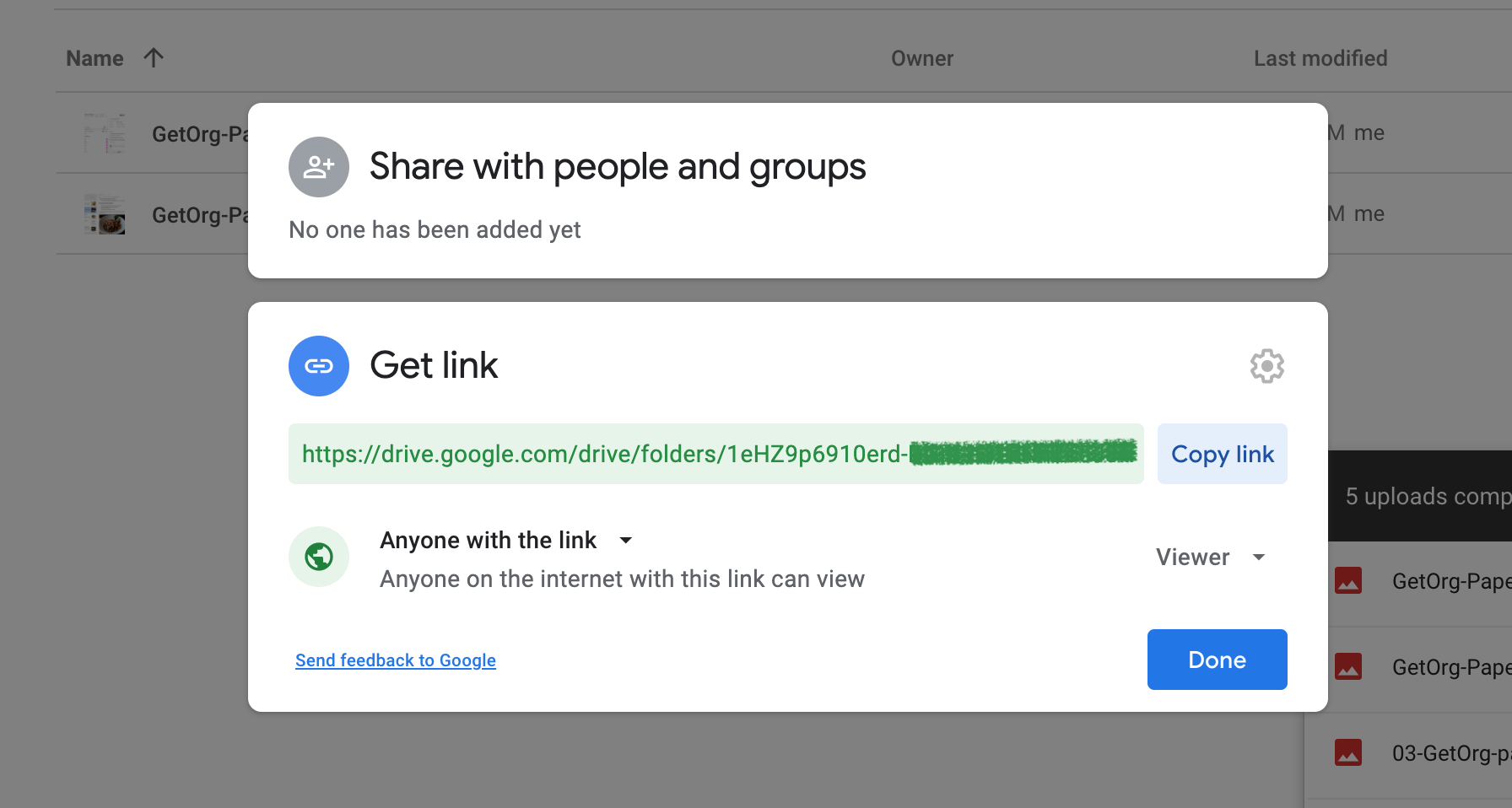
4. Um serviço de armazenamento e compartilhamento em nuvem
Um serviço de armazenamento em nuvem disponibiliza todos os seus documentos, independentemente do dispositivo que você tenha em mãos. Eles também incluem recursos para compartilhar documentos, para que você não precise enviar arquivos grandes por e-mail e se preocupar com a rejeição deles por seu tamanho.
Alguns dos serviços de armazenamento de arquivos mais conhecidos são Dropbox, Google Drive, Microsoft OneDrive, Box e Apple iCloud Drive.
Muitos programas de sincronização de arquivos também permitem que você salve cópias offline de documentos em seus dispositivos, o que é muito útil para qualquer coisa que você possa precisar em uma semi-emergência, como certificados de seguro, um ID ou nomes e números de telefone em uma árvore telefônica .
Alguns dos melhores serviços de sincronização de arquivos também possuem ferramentas de compartilhamento de documentos. Normalmente, você coloca os arquivos que deseja compartilhar em uma pasta em seu aplicativo de sincronização ou armazenamento em nuvem e clica com o botão direito do mouse para obter um link que pode ser compartilhado. A partir desse link, o destinatário pode baixar os arquivos. Dependendo de qual serviço você possui, você pode ter a opção de ver quando ou com que frequência a pessoa baixa o arquivo. Alguns serviços, incluindo o Dropbox (a versão paga de qualquer maneira), permitem que você crie uma data de validade para o acesso.
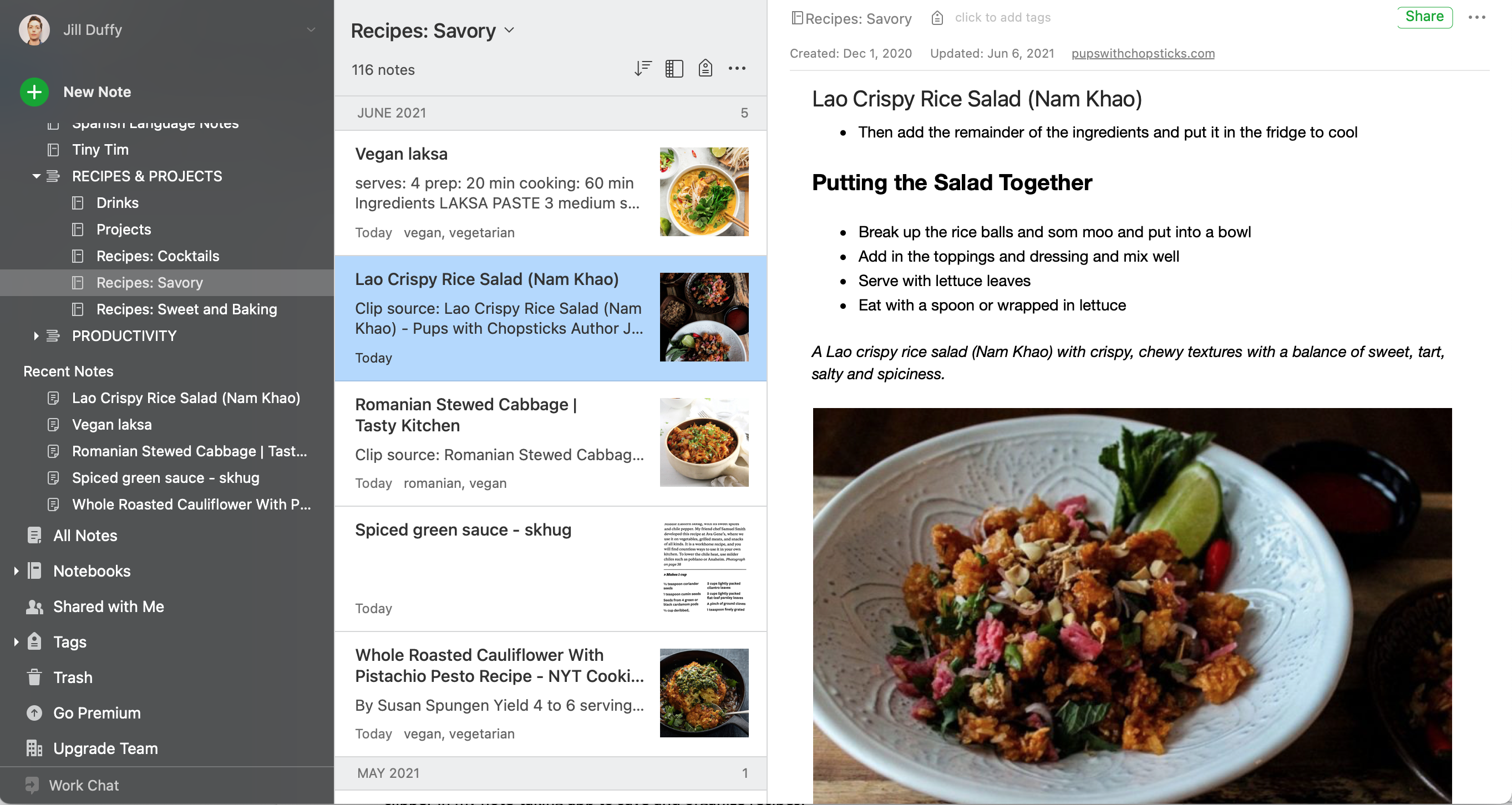
5. Um aplicativo de anotações
Os aplicativos de anotações são úteis para armazenar e classificar uma grande variedade de ideias, recomendações, notas, receitas, artigos de notícias e outros conteúdos que podem ter chegado ao papel. Com um aplicativo de anotações, você pode pular o papel e ir direto para a captura dessas ideias eletronicamente.
Os três aplicativos de anotações que eu recomendo com mais frequência são Evernote, Microsoft OneNote e Joplin.
Se você costuma imprimir páginas da web, seja para ler artigos ou salvar receitas, um aplicativo de anotações com um cortador da web ajudará você a ficar sem papel. Esse recurso permite que você copie todo o conteúdo de uma página da Web, exceto os anúncios e outros lixos, em uma nova nota em seu aplicativo de anotações. Eu pessoalmente uso o web clipper no meu aplicativo de anotações para salvar e organizar receitas.
Os aplicativos de anotações também funcionam bem para anotar recomendações que as pessoas dão a você para restaurantes, filmes, programas de TV, músicas, empresas e assim por diante. Eles também são ótimos para copiar informações diversas, como o horário de funcionamento de uma empresa – basta usar o aplicativo para tirar uma foto e salvá-la como nota.
Olhe para a frente, comece hoje
Um conselho final sobre a eliminação do papel é começar hoje e olhar para frente e não para trás. O que quero dizer com isso é que não se preocupe em digitalizar qualquer acúmulo de papel que você tenha. Em vez disso, adote alguns aplicativos que o ajudarão a ficar sem papel a partir de agora e você poderá seguir em frente com seus novos hábitos. Você sempre pode lidar com o atraso mais tarde... ou enfiar seus papéis velhos em uma caixa, colocá-los no fundo de um armário e esquecê-los.
